困扰于smartart图形尺寸无法调整?别担心!趣百科小编西瓜为您悉心准备了一份详细的操作指南,将一步步带您解决smartart图形的尺寸设置难题。从选择图形到自由设定大小,我们将为您提供全面的指导。继续阅读以轻松掌握smartart图形尺寸调整技巧,让您的文档更加美观和专业。
单击选中SmartArt图形,在图形边框的上、下、左、右及四个角上将出现6个控制柄。将鼠标指向这些控制柄,当鼠标指针变成双向箭头形状后拖动鼠标即可改变SmartArt图形大小。在拖动的过程中如果按下Shift键则可以锁定纵横比,
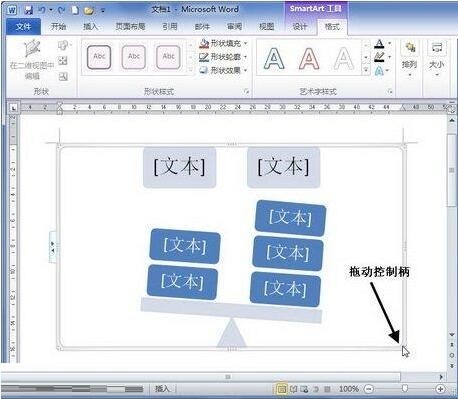
若希望能更精确地设置SmartArt图形大小,则可以通过指定具体数值的方式实现。选中SmartArt图形,在【SmartArt工具/格式】功能区的【大小】分组中分别输入宽度和高度即可。
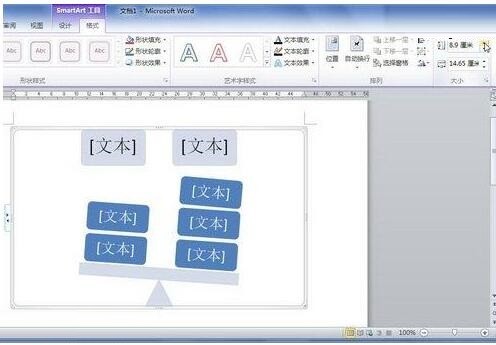
除外,还可以在【布局】对话框中指定SmartArt图形高度和宽度,具体操作如下:
在word2010文档中选中SmartArt图形,右键单击SmartArt图形,并在打开的快捷菜单中选择【其他布局选项】命令,
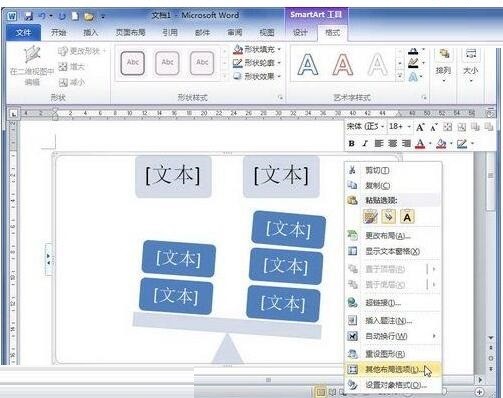
打开【布局】对话框,切换到【大小】选项卡,分别输入【高度】和【宽度】的具体数值。如果选中【锁定纵横比】复选框可以使SmartArt图形的长宽比保持不变。完成设置后单击【确定】按钮即可。

以上就是word2010设置SmartArt图形大小的操作步骤的详细内容,更多请关注小编网其它相关文章!

